如何让Matplotlib.pyplot停止强制我的标记样式
参考: How can I make Matplotlib.pyplot stop forcing the style of my markers
在使用Matplotlib绘图时,我们经常会遇到一个问题:如何自定义标记样式,而不是使用Matplotlib默认的样式。这篇文章将详细介绍如何在使用Matplotlib.pyplot时,自定义标记样式,避免Matplotlib强制应用其默认的标记样式。
1. 基础知识
在深入了解如何自定义标记样式之前,我们需要了解一些基础知识。Matplotlib是一个强大的Python绘图库,它提供了丰富的绘图功能,包括线图、散点图、条形图等。在这些图表中,我们经常需要使用到标记(marker),以突出显示特定的数据点。
Matplotlib提供了多种标记样式,如圆形、正方形、星形等。然而,在某些情况下,我们可能需要更加个性化的标记样式,这时就需要我们手动设置,以避免Matplotlib强制使用默认样式。
2. 自定义标记样式
接下来,我们将通过一系列示例代码,展示如何自定义标记样式。
示例代码1:基本散点图
import matplotlib.pyplot as plt
x = [1, 2, 3, 4, 5]
y = [2, 3, 5, 7, 11]
plt.scatter(x, y, marker='o', label='how2matplotlib.com')
plt.legend()
plt.show()
Output:
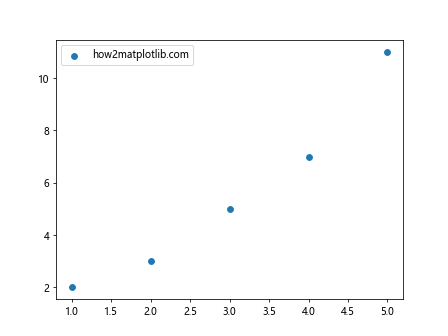
示例代码2:改变标记大小和颜色
import matplotlib.pyplot as plt
x = [1, 2, 3, 4, 5]
y = [2, 3, 5, 7, 11]
plt.scatter(x, y, s=100, color='red', marker='^', label='how2matplotlib.com')
plt.legend()
plt.show()
Output:
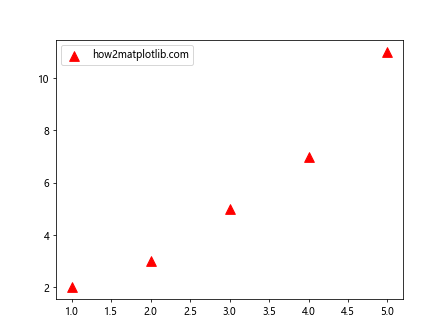
示例代码3:使用自定义路径作为标记
import matplotlib.pyplot as plt
import matplotlib.path as mpath
import numpy as np
star = mpath.Path.unit_regular_star(5)
x = np.linspace(0, 10, 50)
y = np.sin(x)
plt.plot(x, y, marker=star, markersize=15, linestyle='None', label='how2matplotlib.com')
plt.legend()
plt.show()
Output:
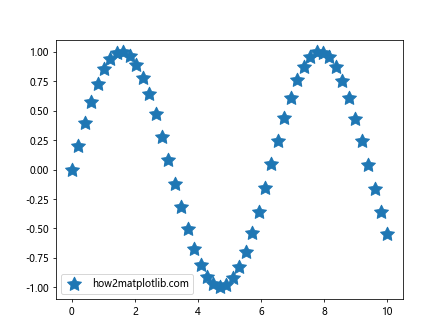
示例代码4:使用LaTeX样式的文本作为标记
import matplotlib.pyplot as plt
import numpy as np
x = np.linspace(0, 10, 10)
y = np.sin(x)
plt.plot(x, y, marker=r'\clubsuit', markersize=15, linestyle='None', label='how2matplotlib.com')
plt.legend()
plt.show()
Output:
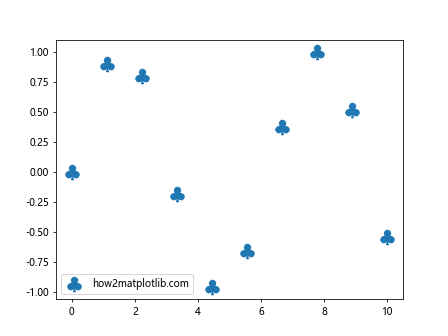
示例代码5:组合使用不同的标记样式
import matplotlib.pyplot as plt
x = [1, 2, 3, 4, 5]
y = [2, 3, 5, 7, 11]
plt.plot(x, y, marker='o', linestyle='-', label='Circle Marker how2matplotlib.com')
plt.plot(x, [i**2 for i in y], marker='s', linestyle='--', label='Square Marker how2matplotlib.com')
plt.legend()
plt.show()
Output:
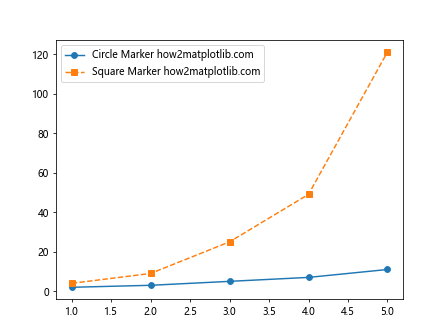
示例代码6:使用散点图自定义标记样式
import matplotlib.pyplot as plt
x = [1, 2, 3, 4, 5]
y = [10, 20, 25, 30, 45]
plt.scatter(x, y, s=100, facecolors='none', edgecolors='r', marker='o', label='how2matplotlib.com')
plt.legend()
plt.show()
Output:
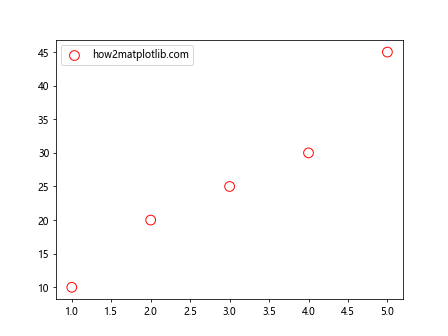
示例代码7:使用plot函数自定义标记样式
import matplotlib.pyplot as plt
x = [1, 2, 3, 4, 5]
y = [2, 3, 5, 7, 11]
plt.plot(x, y, marker='*', color='g', markersize=20, linestyle=':', label='how2matplotlib.com')
plt.legend()
plt.show()
Output:
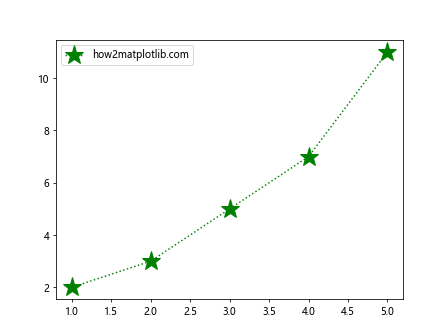
示例代码8:自定义标记边缘颜色和填充颜色
import matplotlib.pyplot as plt
x = [1, 2, 3, 4, 5]
y = [2, 3, 5, 7, 11]
plt.scatter(x, y, s=200, facecolors='blue', edgecolors='black', marker='o', label='how2matplotlib.com')
plt.legend()
plt.show()
Output:
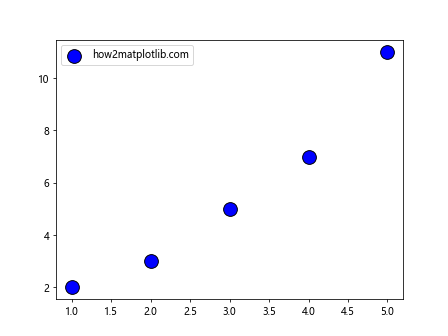
示例代码9:使用不同形状和颜色的标记
import matplotlib.pyplot as plt
x = [1, 2, 3, 4, 5]
y = [2, 3, 5, 7, 11]
plt.scatter(x, y, s=100, color='purple', marker='D', label='how2matplotlib.com')
plt.legend()
plt.show()
Output:
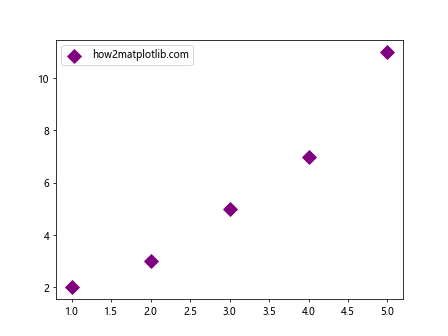
示例代码10:使用自定义图片作为标记
import matplotlib.pyplot as plt
from matplotlib.offsetbox import OffsetImage, AnnotationBbox
import numpy as np
from PIL import Image
x = np.linspace(0, 10, 10)
y = np.sin(x)
fig, ax = plt.subplots()
ax.plot(x, y, label='how2matplotlib.com')
for x0, y0 in zip(x, y):
ab = AnnotationBbox(OffsetImage(Image.open('custom_marker.png'), zoom=0.1), (x0, y0), frameon=False)
ax.add_artist(ab)
plt.legend()
plt.show()
以上示例代码展示了如何在Matplotlib中自定义标记样式,包括改变标记的大小、颜色、形状,甚至使用自定义图片作为标记。通过这些方法,我们可以轻松地让图表更加个性化,更好地表达数据的特点和含义。
3. 结论
Matplotlib是一个功能强大的绘图库,它提供了丰富的功能来满足我们的绘图需求。通过自定义标记样式,我们可以避免Matplotlib强制应用其默认样式,从而使我们的图表更加个性化和有趣。
 极客教程
极客教程